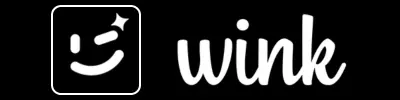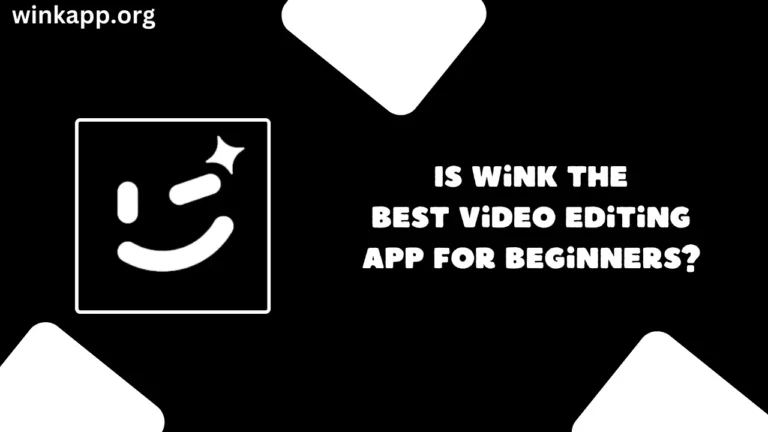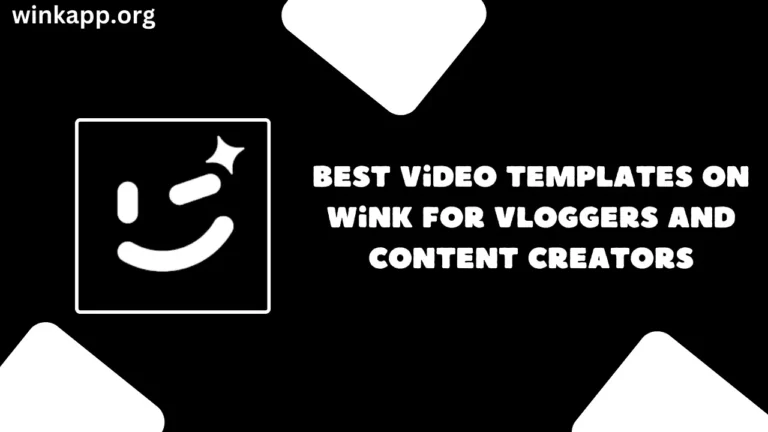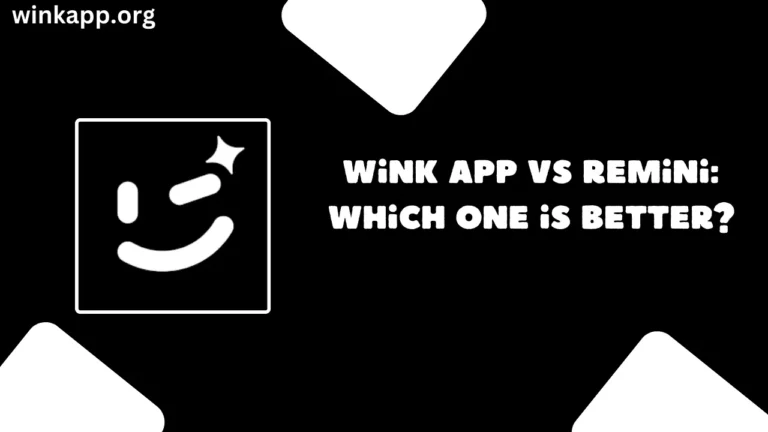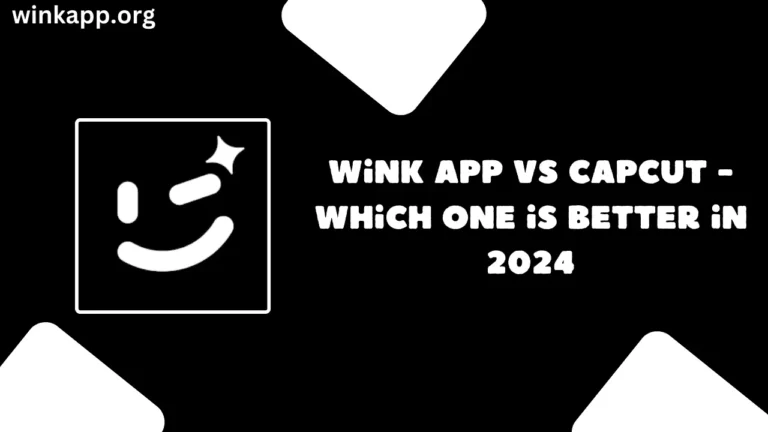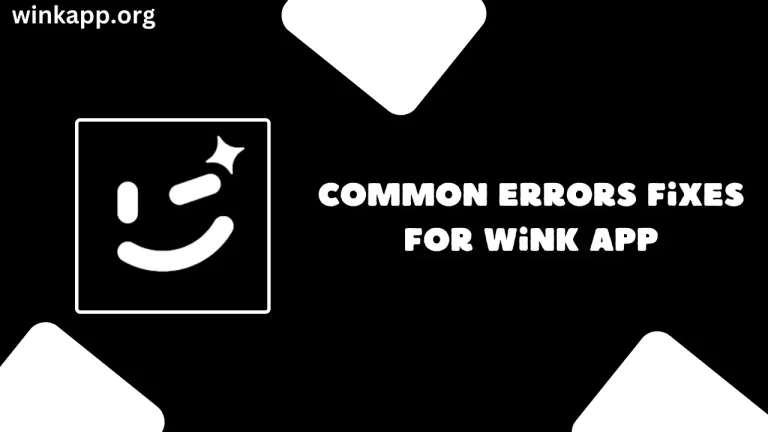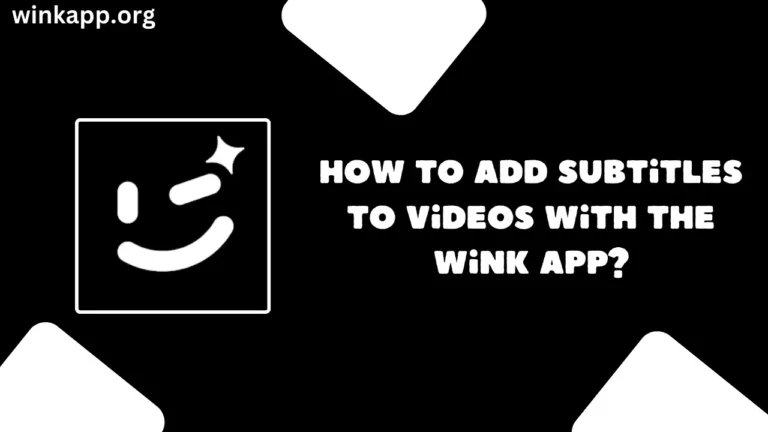Come esportare video in qualità 4K nell'app Wink?
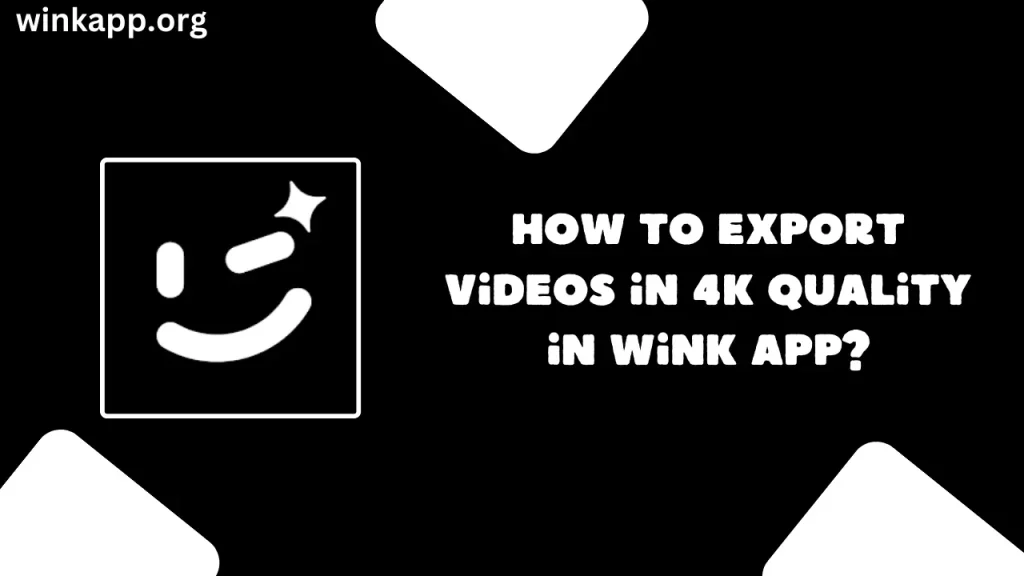
Questa guida vi aiuterà a rendere i vostri video molto chiari e ricchi di dettagli. Utilizzeremo due applicazioni sul vostro telefono o tablet: Occhiolino e Turbo VPN. Molti utilizzano il metodo normale in Wink, ma vi mostreremo un modo migliore per ottenere video ancora più belli.
Guida passo passo
- Aprire l'occhiolino:
- Ora trovate l'app Wink sul vostro dispositivo e toccatela per aprirla.
- Dovrebbe apparire la schermata principale di Wink.
- Trova Ritocco video:
- Guardate l'angolo in alto a destra dell'app Wink. Vedrete una piccola stella. Toccatela.
- Ora vedrete i vostri video. Scegliete quello che volete migliorare toccandolo.
- Dopo aver scelto il video, toccare di nuovo la stella.
- Verrà visualizzato un elenco di scelte. Selezionare solo l'opzione "Ritocco video".
- Migliorare l'aspetto del video:
- Ora siete nella sezione "Ritocco video". Selezionare il ritocco automatico.
- Vedrete diversi look per il vostro video. Questi sono chiamati filtri.
- Provate diversi filtri toccandoli. Vedete quale vi piace di più.
- Quando ne trovate uno che vi piace, potete renderlo più forte o più debole. Cercate un cursore e spostatelo a destra o a sinistra.
- Ora vedrete un'opzione "Smooth". Questa opzione rende il video meno irregolare. Toccatela e scegliete quanto volete che sia uniforme.
- Toccare nuovamente la freccia destra.
- Il prossimo è "Tono". Questo cambia leggermente i colori.
- Toccate ancora una volta la freccia destra quando avete finito.
- Cambiare più cose:
- Trovare una voce chiamata "Tonalità". Qui cercate "Nitidezza" e impostatela a 30.
- Ora trovate "HSL". Consente di modificare colori specifici.
- Innanzitutto, scegliete l'arancione. Di solito rende la pelle più bella.
- Per l'arancione, impostare "Luminosità" su 42 e "Saturazione" su -21.
- Quindi, scegliere il colore rosso. Rendere la sua "Saturazione" pari a 16.
- Se volete, potete giocare anche con altri colori. Basta toccare un colore e spostare i cursori.
- Migliorare il contrasto:
- Tornare alla schermata di modifica principale.
- Cercare "Contrasto massimo" e toccarlo.
- Spostate il cursore fino a visualizzare 13.
- Migliorare ulteriormente la qualità:
- Dopo aver salvato, tornate alla pagina principale di Wink.
- Cercate il pulsante "Qualità" e toccatelo.
- Vedrete un pulsante "Prova ora". Toccatelo.
- Scegliete il video appena salvato dall'elenco dei video.
- L'applicazione lavorerà ora sul video per renderlo ancora più chiaro. Questa operazione potrebbe richiedere un po' di tempo.
- Al termine, è possibile vedere l'aspetto del video prima e dopo. Passare il dito a sinistra e a destra per confrontare.
- Se volete, potete ripetere questa fase di qualità per migliorare ulteriormente il vostro video.
Suggerimenti finali
- Ricordatevi di guardare il video fino in fondo per assicurarvi che tutte le modifiche siano di vostro gradimento.
- Più vi eserciterete, più diventerete bravi a rendere i vostri video straordinari!
Seguendo questi passaggi, il vostro video dovrebbe avere un aspetto molto, molto migliore ed essere di altissima qualità 4K Ultra HD. Divertitevi a mostrare i vostri bellissimi video ad amici e parenti!